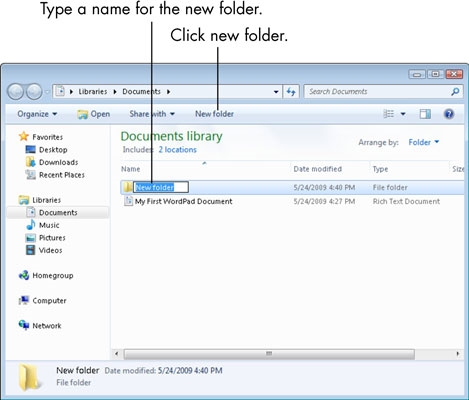ವರ್ಚುವಲ್ಬಾಕ್ಸ್ ವರ್ಚುವಲೈಸೇಶನ್ ಉಪಕರಣವು ಸ್ಥಿರವಾಗಿದೆ, ಆದರೆ ಇದು ಕೆಲವು ಘಟನೆಗಳ ಕಾರಣದಿಂದಾಗಿ ಪ್ರಾರಂಭವಾಗುವುದನ್ನು ನಿಲ್ಲಿಸಬಹುದು, ಅದು ಬಳಕೆದಾರರ ಸೆಟ್ಟಿಂಗ್ಗಳು ತಪ್ಪಾಗಿರಬಹುದು ಅಥವಾ ಹೋಸ್ಟ್ ಯಂತ್ರದಲ್ಲಿ ಆಪರೇಟಿಂಗ್ ಸಿಸ್ಟಮ್ ಅನ್ನು ನವೀಕರಿಸಬಹುದು.
ವರ್ಚುವಲ್ಬಾಕ್ಸ್ ಆರಂಭಿಕ ದೋಷ: ಮೂಲ ಕಾರಣಗಳು
ವರ್ಚುವಲ್ಬಾಕ್ಸ್ ಪ್ರೋಗ್ರಾಂನ ಕಾರ್ಯಾಚರಣೆಯ ಮೇಲೆ ವಿವಿಧ ಅಂಶಗಳು ಪರಿಣಾಮ ಬೀರಬಹುದು. ಇದು ಕಷ್ಟವಿಲ್ಲದೆ ಇತ್ತೀಚೆಗೆ ಪ್ರಾರಂಭಿಸಿದರೂ ಅಥವಾ ಅನುಸ್ಥಾಪನೆಯ ನಂತರವೂ ಕೆಲಸ ಮಾಡುವುದನ್ನು ನಿಲ್ಲಿಸಬಹುದು.
ಹೆಚ್ಚಾಗಿ, ಬಳಕೆದಾರರು ವರ್ಚುವಲ್ ಯಂತ್ರವನ್ನು ಪ್ರಾರಂಭಿಸಲು ಸಾಧ್ಯವಿಲ್ಲ ಎಂಬ ಅಂಶವನ್ನು ಎದುರಿಸುತ್ತಾರೆ, ಆದರೆ ವರ್ಚುವಲ್ಬಾಕ್ಸ್ ಮ್ಯಾನೇಜರ್ ಸ್ವತಃ ಸಾಮಾನ್ಯ ಮೋಡ್ನಲ್ಲಿ ಕಾರ್ಯನಿರ್ವಹಿಸುತ್ತದೆ. ಆದರೆ ಕೆಲವು ಸಂದರ್ಭಗಳಲ್ಲಿ, ವಿಂಡೋ ಸ್ವತಃ ಪ್ರಾರಂಭವಾಗುವುದಿಲ್ಲ, ಇದು ವರ್ಚುವಲ್ ಯಂತ್ರಗಳನ್ನು ರಚಿಸಲು ಮತ್ತು ಅವುಗಳನ್ನು ನಿರ್ವಹಿಸಲು ನಿಮಗೆ ಅನುವು ಮಾಡಿಕೊಡುತ್ತದೆ.
ಈ ದೋಷಗಳನ್ನು ಹೇಗೆ ಸರಿಪಡಿಸುವುದು ಎಂದು ಲೆಕ್ಕಾಚಾರ ಮಾಡೋಣ.
ಪರಿಸ್ಥಿತಿ 1: ವರ್ಚುವಲ್ ಯಂತ್ರದ ಮೊದಲ ಪ್ರಾರಂಭವನ್ನು ನಿರ್ವಹಿಸಲು ಸಾಧ್ಯವಿಲ್ಲ
ಸಮಸ್ಯೆ: ವರ್ಚುವಲ್ಬಾಕ್ಸ್ ಪ್ರೋಗ್ರಾಂನ ಸ್ಥಾಪನೆ ಮತ್ತು ವರ್ಚುವಲ್ ಯಂತ್ರದ ರಚನೆಯು ಯಶಸ್ವಿಯಾದಾಗ, ಆಪರೇಟಿಂಗ್ ಸಿಸ್ಟಮ್ನ ಸ್ಥಾಪನೆಯು ಪ್ರಾರಂಭವಾಗುತ್ತದೆ. ನೀವು ರಚಿಸಿದ ಯಂತ್ರವನ್ನು ಮೊದಲ ಬಾರಿಗೆ ಪ್ರಾರಂಭಿಸಲು ಪ್ರಯತ್ನಿಸಿದಾಗ, ಈ ದೋಷವು ಕಾಣಿಸಿಕೊಳ್ಳುತ್ತದೆ:
"ಹಾರ್ಡ್ವೇರ್ ವೇಗವರ್ಧನೆ (ವಿಟಿ-ಎಕ್ಸ್ / ಎಎಮ್ಡಿ-ವಿ) ನಿಮ್ಮ ಸಿಸ್ಟಂನಲ್ಲಿ ಲಭ್ಯವಿಲ್ಲ."

ಅದೇ ಸಮಯದಲ್ಲಿ, ವರ್ಚುವಲ್ಬಾಕ್ಸ್ನಲ್ಲಿನ ಇತರ ಆಪರೇಟಿಂಗ್ ಸಿಸ್ಟಮ್ಗಳು ಸಮಸ್ಯೆಗಳಿಲ್ಲದೆ ಪ್ರಾರಂಭಿಸಬಹುದು ಮತ್ತು ಕಾರ್ಯನಿರ್ವಹಿಸಬಹುದು, ಮತ್ತು ಅಂತಹ ದೋಷವನ್ನು ವರ್ಚುವಲ್ಬಾಕ್ಸ್ ಬಳಸುವ ಮೊದಲ ದಿನದಿಂದ ದೂರವಿರಬಹುದು.
ಪರಿಹಾರ: ನೀವು BIOS ನಲ್ಲಿ ವರ್ಚುವಲೈಸೇಶನ್ ಬೆಂಬಲ ವೈಶಿಷ್ಟ್ಯವನ್ನು ಸಕ್ರಿಯಗೊಳಿಸಬೇಕು.
- ಪಿಸಿಯನ್ನು ರೀಬೂಟ್ ಮಾಡಿ, ಮತ್ತು ಪ್ರಾರಂಭದಲ್ಲಿ BIOS ಎಂಟರ್ ಕೀಲಿಯನ್ನು ಒತ್ತಿ.
- ಪ್ರಶಸ್ತಿ BIOS ಗಾಗಿ ಹಾದಿ: ಸುಧಾರಿತ BIOS ವೈಶಿಷ್ಟ್ಯಗಳು - ವರ್ಚುವಲೈಸೇಶನ್ ತಂತ್ರಜ್ಞಾನ (ಕೆಲವು ಆವೃತ್ತಿಗಳಲ್ಲಿ ಈ ಹೆಸರನ್ನು ಸಂಕ್ಷಿಪ್ತಗೊಳಿಸಲಾಗಿದೆ ವರ್ಚುವಲೈಸೇಶನ್);
- AMI BIOS ಗಾಗಿ ಹಾದಿ: ಸುಧಾರಿತ - ನಿರ್ದೇಶಿತ I / O ಗಾಗಿ ಇಂಟೆಲ್ (ಆರ್) ವಿಟಿ (ಅಥವಾ ಕೇವಲ ವರ್ಚುವಲೈಸೇಶನ್);
- ASUS UEFI ಗೆ ದಾರಿ: ಸುಧಾರಿತ - ಇಂಟೆಲ್ ವರ್ಚುವಲೈಸೇಶನ್ ತಂತ್ರಜ್ಞಾನ.
ಪ್ರಮಾಣಿತವಲ್ಲದ BIOS ಗಾಗಿ, ಮಾರ್ಗವು ವಿಭಿನ್ನವಾಗಿರಬಹುದು:
- ಸಿಸ್ಟಮ್ ಕಾನ್ಫಿಗರೇಶನ್ - ವರ್ಚುವಲೈಸೇಶನ್ ತಂತ್ರಜ್ಞಾನ;
- ಸಂರಚನೆ - ಇಂಟೆಲ್ ವರ್ಚುವಲ್ ತಂತ್ರಜ್ಞಾನ;
- ಸುಧಾರಿತ - ವರ್ಚುವಲೈಸೇಶನ್;
- ಸುಧಾರಿತ - ಸಿಪಿಯು ಸಂರಚನೆ - ಸುರಕ್ಷಿತ ವರ್ಚುವಲ್ ಯಂತ್ರ ಮೋಡ್.
ಮೇಲಿನ ಮಾರ್ಗಗಳಲ್ಲಿ ನೀವು ಸೆಟ್ಟಿಂಗ್ಗಳನ್ನು ಕಂಡುಹಿಡಿಯದಿದ್ದರೆ, BIOS ವಿಭಾಗಗಳ ಮೂಲಕ ಹೋಗಿ ಮತ್ತು ವರ್ಚುವಲೈಸೇಶನ್ಗೆ ಕಾರಣವಾದ ನಿಯತಾಂಕವನ್ನು ನೀವೇ ಕಂಡುಕೊಳ್ಳಿ. ಇದರ ಹೆಸರು ಈ ಕೆಳಗಿನ ಪದಗಳಲ್ಲಿ ಒಂದನ್ನು ಹೊಂದಿರಬೇಕು: ವರ್ಚುವಲ್, ವಿ.ಟಿ., ವರ್ಚುವಲೈಸೇಶನ್.
- ವರ್ಚುವಲೈಸೇಶನ್ ಅನ್ನು ಸಕ್ರಿಯಗೊಳಿಸಲು, ಸೆಟ್ಟಿಂಗ್ ಅನ್ನು ಹೊಂದಿಸಿ ಸಕ್ರಿಯಗೊಳಿಸಲಾಗಿದೆ (ಸೇರಿಸಲಾಗಿದೆ).
- ಆಯ್ದ ಸೆಟ್ಟಿಂಗ್ ಅನ್ನು ಉಳಿಸಲು ಮರೆಯದಿರಿ.
- ಕಂಪ್ಯೂಟರ್ ಅನ್ನು ಪ್ರಾರಂಭಿಸಿದ ನಂತರ, ವರ್ಚುವಲ್ ಯಂತ್ರದ ಸೆಟ್ಟಿಂಗ್ಗಳಿಗೆ ಹೋಗಿ.
- ಟ್ಯಾಬ್ಗೆ ಹೋಗಿ "ಸಿಸ್ಟಮ್" - "ವೇಗವರ್ಧನೆ" ಮತ್ತು ಮುಂದಿನ ಪೆಟ್ಟಿಗೆಯನ್ನು ಪರಿಶೀಲಿಸಿ VT-x / AMD-V ಅನ್ನು ಸಕ್ರಿಯಗೊಳಿಸಿ.

- ವರ್ಚುವಲ್ ಯಂತ್ರವನ್ನು ಆನ್ ಮಾಡಿ ಮತ್ತು ಅತಿಥಿ ಓಎಸ್ ಅನ್ನು ಸ್ಥಾಪಿಸಲು ಪ್ರಾರಂಭಿಸಿ.
ಪರಿಸ್ಥಿತಿ 2: ವರ್ಚುವಲ್ಬಾಕ್ಸ್ ವ್ಯವಸ್ಥಾಪಕ ಪ್ರಾರಂಭವಾಗುವುದಿಲ್ಲ
ಸಮಸ್ಯೆ: ವರ್ಚುವಲ್ಬಾಕ್ಸ್ ವ್ಯವಸ್ಥಾಪಕವು ಪ್ರಾರಂಭಿಸುವ ಪ್ರಯತ್ನಕ್ಕೆ ಪ್ರತಿಕ್ರಿಯಿಸುವುದಿಲ್ಲ ಮತ್ತು ಅದೇ ಸಮಯದಲ್ಲಿ ಯಾವುದೇ ದೋಷಗಳನ್ನು ಉಂಟುಮಾಡುವುದಿಲ್ಲ. ನೀವು ಗಮನಿಸಿದರೆ ಈವೆಂಟ್ ವೀಕ್ಷಕ, ನಂತರ ನೀವು ಆರಂಭಿಕ ದೋಷವನ್ನು ಸೂಚಿಸುವ ದಾಖಲೆಯನ್ನು ನೋಡಬಹುದು.

ಪರಿಹಾರ: ವರ್ಚುವಲ್ಬಾಕ್ಸ್ ಅನ್ನು ರೋಲ್ಬ್ಯಾಕ್ ಮಾಡಿ, ನವೀಕರಿಸಿ ಅಥವಾ ಮರುಸ್ಥಾಪಿಸಿ.
ನಿಮ್ಮ ವರ್ಚುವಲ್ಬಾಕ್ಸ್ ಆವೃತ್ತಿಯು ಹಳೆಯದಾಗಿದ್ದರೆ ಅಥವಾ ದೋಷಗಳೊಂದಿಗೆ ಸ್ಥಾಪಿಸಲ್ಪಟ್ಟಿದ್ದರೆ / ನವೀಕರಿಸಿದ್ದರೆ, ಅದನ್ನು ಮರುಸ್ಥಾಪಿಸಲು ಸಾಕು. ಸ್ಥಾಪಿಸಲಾದ ಅತಿಥಿ ಓಎಸ್ ಹೊಂದಿರುವ ವರ್ಚುವಲ್ ಯಂತ್ರಗಳು ಎಲ್ಲಿಯೂ ಹೋಗುವುದಿಲ್ಲ.
ಅನುಸ್ಥಾಪನಾ ಫೈಲ್ ಮೂಲಕ ವರ್ಚುವಲ್ಬಾಕ್ಸ್ ಅನ್ನು ಮರುಸ್ಥಾಪಿಸುವುದು ಅಥವಾ ತೆಗೆದುಹಾಕುವುದು ಸುಲಭವಾದ ಮಾರ್ಗವಾಗಿದೆ. ಅದನ್ನು ಚಲಾಯಿಸಿ ಮತ್ತು ಆಯ್ಕೆಮಾಡಿ:
- ದುರಸ್ತಿ - ವರ್ಚುವಲ್ಬಾಕ್ಸ್ ಕಾರ್ಯನಿರ್ವಹಿಸದ ದೋಷಗಳು ಮತ್ತು ಸಮಸ್ಯೆಗಳ ತಿದ್ದುಪಡಿ;
- ತೆಗೆದುಹಾಕಿ - ಫಿಕ್ಸ್ ಸಹಾಯ ಮಾಡದಿದ್ದಾಗ ವರ್ಚುವಲ್ಬಾಕ್ಸ್ ವ್ಯವಸ್ಥಾಪಕವನ್ನು ತೆಗೆದುಹಾಕುವುದು.

ಕೆಲವು ಸಂದರ್ಭಗಳಲ್ಲಿ, ವರ್ಚುವಲ್ಬಾಕ್ಸ್ನ ನಿರ್ದಿಷ್ಟ ಆವೃತ್ತಿಗಳು ಪ್ರತ್ಯೇಕ ಪಿಸಿ ಸಂರಚನೆಗಳೊಂದಿಗೆ ಸರಿಯಾಗಿ ಕಾರ್ಯನಿರ್ವಹಿಸಲು ನಿರಾಕರಿಸುತ್ತವೆ. ಎರಡು ಮಾರ್ಗಗಳಿವೆ:
- ಕಾರ್ಯಕ್ರಮದ ಹೊಸ ಆವೃತ್ತಿಗೆ ಕಾಯಿರಿ. ಅಧಿಕೃತ ವೆಬ್ಸೈಟ್ www.virtualbox.org ಅನ್ನು ಪರಿಶೀಲಿಸಿ ಮತ್ತು ಟ್ಯೂನ್ ಮಾಡಿ.
- ಹಳೆಯ ಆವೃತ್ತಿಗೆ ಹಿಂತಿರುಗಿ. ಇದನ್ನು ಮಾಡಲು, ಮೊದಲು ಪ್ರಸ್ತುತ ಆವೃತ್ತಿಯನ್ನು ಅಸ್ಥಾಪಿಸಿ. ಇದನ್ನು ಮೇಲೆ ವಿವರಿಸಿದ ರೀತಿಯಲ್ಲಿ ಅಥವಾ ಮೂಲಕ ಮಾಡಬಹುದು "ಕಾರ್ಯಕ್ರಮಗಳನ್ನು ಸೇರಿಸಿ ಅಥವಾ ತೆಗೆದುಹಾಕಿ" ವಿಂಡೋಸ್ನಲ್ಲಿ.
ಪ್ರಮುಖ ಫೋಲ್ಡರ್ಗಳನ್ನು ಬ್ಯಾಕಪ್ ಮಾಡಲು ಮರೆಯದಿರಿ.
ಆರ್ಕೈವ್ ಬಿಡುಗಡೆಗಳೊಂದಿಗೆ ಈ ಲಿಂಕ್ ಬಳಸಿ ಅನುಸ್ಥಾಪನಾ ಫೈಲ್ ಅನ್ನು ಚಲಾಯಿಸಿ ಅಥವಾ ಹಳೆಯ ಸೈಟ್ ಅನ್ನು ಅಧಿಕೃತ ಸೈಟ್ನಿಂದ ಡೌನ್ಲೋಡ್ ಮಾಡಿ.

ಪರಿಸ್ಥಿತಿ 3: ಓಎಸ್ ನವೀಕರಣದ ನಂತರ ವರ್ಚುವಲ್ಬಾಕ್ಸ್ ಪ್ರಾರಂಭವಾಗುವುದಿಲ್ಲ
ಸಮಸ್ಯೆ: ಆಪರೇಟಿಂಗ್ ಸಿಸ್ಟಂನ ಕೊನೆಯ ನವೀಕರಣದ ಪರಿಣಾಮವಾಗಿ, ವಿಬಿ ಮ್ಯಾನೇಜರ್ ತೆರೆಯುವುದಿಲ್ಲ ಅಥವಾ ವರ್ಚುವಲ್ ಯಂತ್ರ ಪ್ರಾರಂಭವಾಗುವುದಿಲ್ಲ.
ಪರಿಹಾರ: ಹೊಸ ನವೀಕರಣಗಳಿಗಾಗಿ ಕಾಯಲಾಗುತ್ತಿದೆ.
ಆಪರೇಟಿಂಗ್ ಸಿಸ್ಟಮ್ ಅಪ್ಗ್ರೇಡ್ ಆಗಬಹುದು ಮತ್ತು ವರ್ಚುವಲ್ಬಾಕ್ಸ್ನ ಪ್ರಸ್ತುತ ಆವೃತ್ತಿಗೆ ಹೊಂದಿಕೆಯಾಗುವುದಿಲ್ಲ. ವಿಶಿಷ್ಟವಾಗಿ, ಅಂತಹ ಸಂದರ್ಭಗಳಲ್ಲಿ, ಅಭಿವರ್ಧಕರು ಈ ಸಮಸ್ಯೆಯನ್ನು ಪರಿಹರಿಸುವ ವರ್ಚುವಲ್ಬಾಕ್ಸ್ ನವೀಕರಣಗಳನ್ನು ತ್ವರಿತವಾಗಿ ಬಿಡುಗಡೆ ಮಾಡುತ್ತಾರೆ.
ಪ್ರಕರಣ 4: ಕೆಲವು ವರ್ಚುವಲ್ ಯಂತ್ರಗಳು ಪ್ರಾರಂಭವಾಗುವುದಿಲ್ಲ
ಸಮಸ್ಯೆ: ಕೆಲವು ವರ್ಚುವಲ್ ಯಂತ್ರಗಳನ್ನು ಪ್ರಾರಂಭಿಸಲು ಪ್ರಯತ್ನಿಸುವಾಗ, ದೋಷ ಅಥವಾ ಬಿಎಸ್ಒಡಿ ಕಾಣಿಸಿಕೊಳ್ಳುತ್ತದೆ.

ಪರಿಹಾರ: ಹೈಪರ್-ವಿ ನಿಷ್ಕ್ರಿಯಗೊಳಿಸಲಾಗುತ್ತಿದೆ
ವರ್ಚುವಲ್ ಯಂತ್ರವನ್ನು ಪ್ರಾರಂಭಿಸಲು ಸಕ್ರಿಯಗೊಳಿಸಿದ ಹೈಪರ್ವೈಸರ್ ಹಸ್ತಕ್ಷೇಪ ಮಾಡುತ್ತದೆ.
- ತೆರೆಯಿರಿ ಆಜ್ಞಾ ಸಾಲಿನ ನಿರ್ವಾಹಕರ ಪರವಾಗಿ.

- ಆಜ್ಞೆಯನ್ನು ಬರೆಯಿರಿ:
bcdedit / set hypervisorlaunchtype ಆಫ್
ಮತ್ತು ಕ್ಲಿಕ್ ಮಾಡಿ ನಮೂದಿಸಿ.
- ಪಿಸಿಯನ್ನು ರೀಬೂಟ್ ಮಾಡಿ.
ಪರಿಸ್ಥಿತಿ 5: ಕರ್ನಲ್ ಡ್ರೈವರ್ನಲ್ಲಿ ದೋಷಗಳು
ಸಮಸ್ಯೆ: ವರ್ಚುವಲ್ ಯಂತ್ರವನ್ನು ಪ್ರಾರಂಭಿಸಲು ಪ್ರಯತ್ನಿಸುವಾಗ, ದೋಷ ಕಾಣಿಸಿಕೊಳ್ಳುತ್ತದೆ:
"ಕರ್ನಲ್ ಡ್ರೈವರ್ ಅನ್ನು ಪ್ರವೇಶಿಸಲು ಸಾಧ್ಯವಿಲ್ಲ! ಕರ್ನಲ್ ಮಾಡ್ಯೂಲ್ ಅನ್ನು ಯಶಸ್ವಿಯಾಗಿ ಲೋಡ್ ಮಾಡಲಾಗಿದೆ ಎಂದು ಖಚಿತಪಡಿಸಿಕೊಳ್ಳಿ."

ಪರಿಹಾರ: ವರ್ಚುವಲ್ಬಾಕ್ಸ್ ಅನ್ನು ಮರುಸ್ಥಾಪಿಸುವುದು ಅಥವಾ ನವೀಕರಿಸುವುದು.
ನೀವು ಪ್ರಸ್ತುತ ಆವೃತ್ತಿಯನ್ನು ಮರುಸ್ಥಾಪಿಸಬಹುದು ಅಥವಾ ವರ್ಚುವಲ್ಬಾಕ್ಸ್ ಅನ್ನು ನಿರ್ದಿಷ್ಟಪಡಿಸಿದ ವಿಧಾನವನ್ನು ಬಳಸಿಕೊಂಡು ಹೊಸ ನಿರ್ಮಾಣಕ್ಕೆ ನವೀಕರಿಸಬಹುದು "ಸಂದರ್ಭಗಳು 2".
ಸಮಸ್ಯೆ: ಅತಿಥಿ ಓಎಸ್ (ಲಿನಕ್ಸ್ಗೆ ವಿಶಿಷ್ಟ) ನೊಂದಿಗೆ ಯಂತ್ರವನ್ನು ಪ್ರಾರಂಭಿಸುವ ಬದಲು, ದೋಷ ಕಾಣಿಸಿಕೊಳ್ಳುತ್ತದೆ:
"ಕರ್ನಲ್ ಚಾಲಕವನ್ನು ಸ್ಥಾಪಿಸಲಾಗಿಲ್ಲ".

ಪರಿಹಾರ: ಸುರಕ್ಷಿತ ಬೂಟ್ ಅನ್ನು ನಿಷ್ಕ್ರಿಯಗೊಳಿಸಲಾಗುತ್ತಿದೆ.
ಸಾಮಾನ್ಯ ಪ್ರಶಸ್ತಿ ಅಥವಾ ಎಎಂಐ ಬಯೋಸ್ ಬದಲಿಗೆ ಯುಇಎಫ್ಐ ಹೊಂದಿರುವ ಬಳಕೆದಾರರು ಸುರಕ್ಷಿತ ಬೂಟ್ ವೈಶಿಷ್ಟ್ಯವನ್ನು ಹೊಂದಿದ್ದಾರೆ. ಇದು ಅನಧಿಕೃತ ಓಎಸ್ ಮತ್ತು ಸಾಫ್ಟ್ವೇರ್ ಉಡಾವಣೆಯನ್ನು ನಿಷೇಧಿಸುತ್ತದೆ.
- ಪಿಸಿಯನ್ನು ರೀಬೂಟ್ ಮಾಡಿ.
- ಬೂಟ್ ಸಮಯದಲ್ಲಿ, BIOS ಅನ್ನು ನಮೂದಿಸಲು ಕೀಲಿಯನ್ನು ಒತ್ತಿ.
- ಆಸುಸ್ಗೆ ಮಾರ್ಗಗಳು:
ಬೂಟ್ - ಸುರಕ್ಷಿತ ಬೂಟ್ - ಓಎಸ್ ಪ್ರಕಾರ - ಇತರ ಓಎಸ್.
ಬೂಟ್ - ಸುರಕ್ಷಿತ ಬೂಟ್ - ನಿಷ್ಕ್ರಿಯಗೊಳಿಸಲಾಗಿದೆ.
ಭದ್ರತೆ - ಸುರಕ್ಷಿತ ಬೂಟ್ - ನಿಷ್ಕ್ರಿಯಗೊಳಿಸಲಾಗಿದೆ. - HP ಗೆ ದಾರಿ: ಸಿಸ್ಟಮ್ ಕಾನ್ಫಿಗರೇಶನ್ - ಬೂಟ್ ಆಯ್ಕೆಗಳು - ಸುರಕ್ಷಿತ ಬೂಟ್ - ನಿಷ್ಕ್ರಿಯಗೊಳಿಸಲಾಗಿದೆ.
- ಏಸರ್ ಮಾರ್ಗಗಳು: ದೃ ation ೀಕರಣ - ಸುರಕ್ಷಿತ ಬೂಟ್ - ನಿಷ್ಕ್ರಿಯಗೊಳಿಸಲಾಗಿದೆ.
ಸುಧಾರಿತ - ಸಿಸ್ಟಮ್ ಕಾನ್ಫಿಗರೇಶನ್ - ಸುರಕ್ಷಿತ ಬೂಟ್ - ನಿಷ್ಕ್ರಿಯಗೊಳಿಸಲಾಗಿದೆ.
ನೀವು ಏಸರ್ ಲ್ಯಾಪ್ಟಾಪ್ ಹೊಂದಿದ್ದರೆ, ಈ ಸೆಟ್ಟಿಂಗ್ ಅನ್ನು ನಿಷ್ಕ್ರಿಯಗೊಳಿಸುವುದರಿಂದ ಅದು ಕಾರ್ಯನಿರ್ವಹಿಸುವುದಿಲ್ಲ.
ಮೊದಲು ಟ್ಯಾಬ್ಗೆ ಹೋಗಿ ಭದ್ರತೆಬಳಸಲಾಗುತ್ತಿದೆ ಮೇಲ್ವಿಚಾರಕ ಪಾಸ್ವರ್ಡ್ ಹೊಂದಿಸಿ, ಪಾಸ್ವರ್ಡ್ ಹೊಂದಿಸಿ, ತದನಂತರ ನಿಷ್ಕ್ರಿಯಗೊಳಿಸಲು ಪ್ರಯತ್ನಿಸಿ ಸುರಕ್ಷಿತ ಬೂಟ್.
ಕೆಲವು ಸಂದರ್ಭಗಳಲ್ಲಿ, ನಿಂದ ಬದಲಾಯಿಸುವುದು ಯುಇಎಫ್ಐ ಆನ್ ಸಿಎಸ್ಎಂ ಎರಡೂ ಲೆಗಸಿ ಮೋಡ್.
- ಡೆಲ್ಗೆ ದಾರಿ: ಬೂಟ್ - ಯುಇಎಫ್ಐ ಬೂಟ್ - ನಿಷ್ಕ್ರಿಯಗೊಳಿಸಲಾಗಿದೆ.
- ಗಿಗಾಬೈಟ್ಗಾಗಿ ಹಾದಿ: BIOS ವೈಶಿಷ್ಟ್ಯಗಳು - ಸುರಕ್ಷಿತ ಬೂಟ್ -ಆಫ್.
- ಲೆನೊವೊ ಮತ್ತು ತೋಷಿಬಾ ಮಾರ್ಗ: ಭದ್ರತೆ - ಸುರಕ್ಷಿತ ಬೂಟ್ - ನಿಷ್ಕ್ರಿಯಗೊಳಿಸಲಾಗಿದೆ.
- ಆಸುಸ್ಗೆ ಮಾರ್ಗಗಳು:
ಪ್ರಕರಣ 6: ವರ್ಚುವಲ್ ಯಂತ್ರದ ಬದಲು, ಯುಇಎಫ್ಐ ಇಂಟರ್ಯಾಕ್ಟಿವ್ ಶೆಲ್ ಪ್ರಾರಂಭವಾಗುತ್ತದೆ
ಸಮಸ್ಯೆ: ಅತಿಥಿ ಓಎಸ್ ಪ್ರಾರಂಭವಾಗುವುದಿಲ್ಲ ಮತ್ತು ಬದಲಿಗೆ ಸಂವಾದಾತ್ಮಕ ಕನ್ಸೋಲ್ ಕಾಣಿಸಿಕೊಳ್ಳುತ್ತದೆ.
ಪರಿಹಾರ: ವರ್ಚುವಲ್ ಯಂತ್ರ ಸೆಟ್ಟಿಂಗ್ಗಳನ್ನು ಬದಲಾಯಿಸಿ.
- ವಿಬಿ ವ್ಯವಸ್ಥಾಪಕವನ್ನು ಪ್ರಾರಂಭಿಸಿ ಮತ್ತು ವರ್ಚುವಲ್ ಯಂತ್ರ ಸೆಟ್ಟಿಂಗ್ಗಳನ್ನು ತೆರೆಯಿರಿ.

- ಟ್ಯಾಬ್ಗೆ ಹೋಗಿ "ಸಿಸ್ಟಮ್" ಮತ್ತು ಮುಂದಿನ ಪೆಟ್ಟಿಗೆಯನ್ನು ಪರಿಶೀಲಿಸಿ "ಇಎಫ್ಐ ಅನ್ನು ಸಕ್ರಿಯಗೊಳಿಸಿ (ವಿಶೇಷ ಓಎಸ್ ಮಾತ್ರ)".

ಯಾವುದೇ ಪರಿಹಾರವು ನಿಮಗೆ ಸಹಾಯ ಮಾಡದಿದ್ದರೆ, ಸಮಸ್ಯೆಯ ಬಗ್ಗೆ ಮಾಹಿತಿಯೊಂದಿಗೆ ಕಾಮೆಂಟ್ಗಳನ್ನು ನೀಡಿ, ಮತ್ತು ನಾವು ನಿಮಗೆ ಸಹಾಯ ಮಾಡಲು ಪ್ರಯತ್ನಿಸುತ್ತೇವೆ.